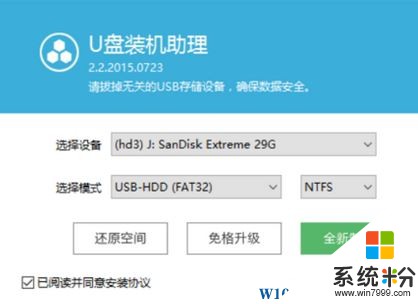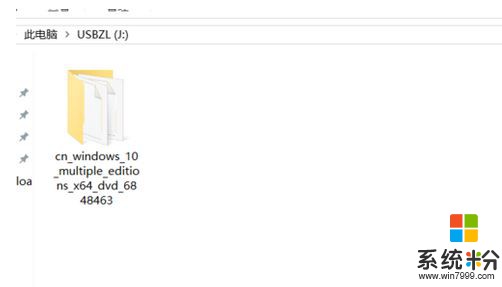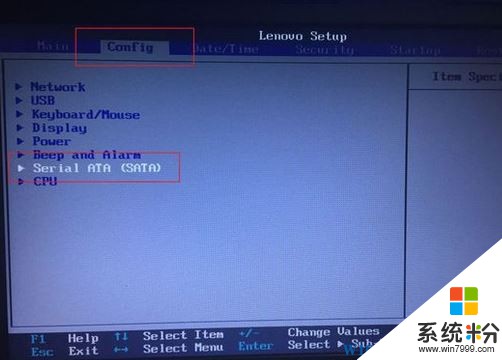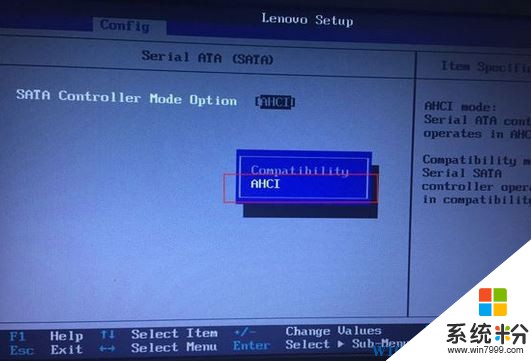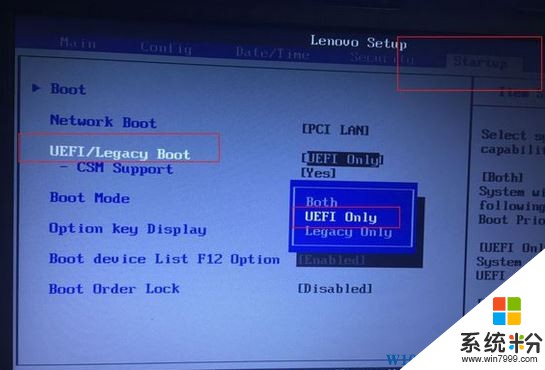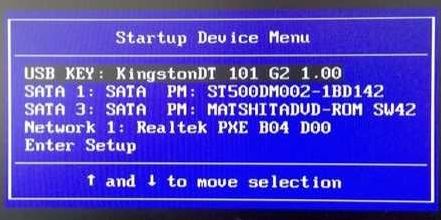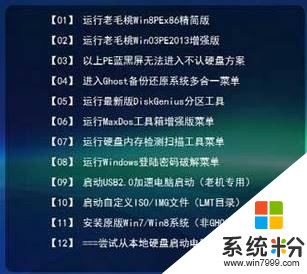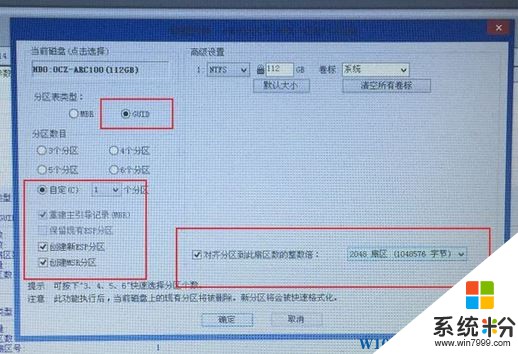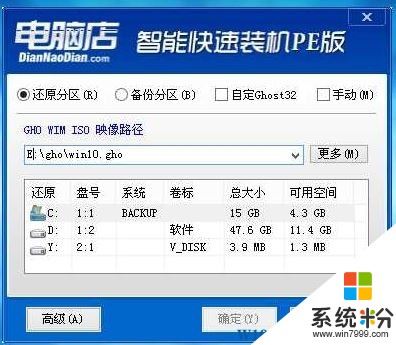固態硬盤uefi裝win10的方法!
時間:2017-04-06 來源:互聯網 瀏覽量:
Win10係統出來已有一段時間,但是許多用戶仍然不知道該如何安裝win10,在本文中小編給大家分享下在uefi模式下安裝win10係統固態硬盤中的方法!
uefi裝win10的方法:
1、準備一個8G以上的U盤,下載PE係統安裝工具製作U盤啟動盤;
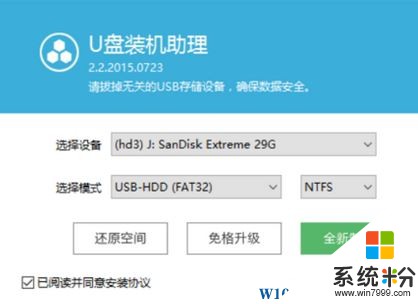
2、下載WIN10專業版64位ISO文件,下載後解壓出來,將裏麵的Gho文件(最大的那個就是)複製到U盤工具中;
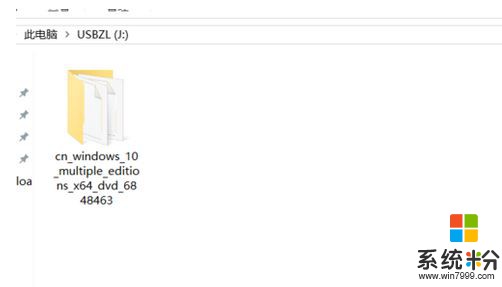
3、進bios,開啟AHCI,UEFI設置
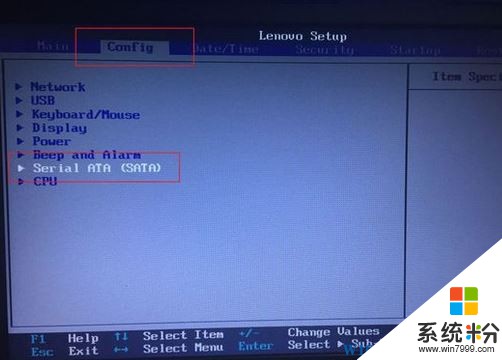
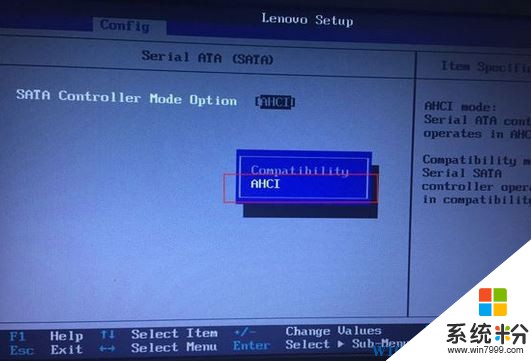
UEFI設置,選擇UEFI Only,設置完成後按 “F10”-“y”保存設置
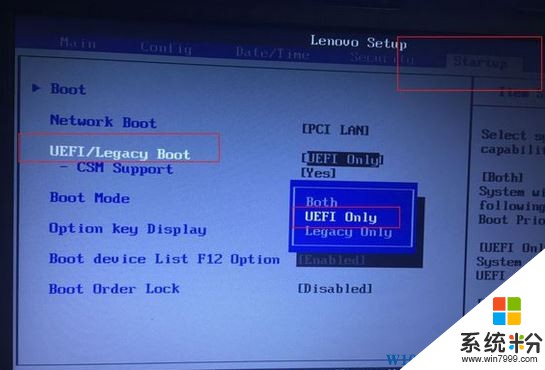
4、連接U盤到電腦,重啟後使用在中選擇U盤啟動;
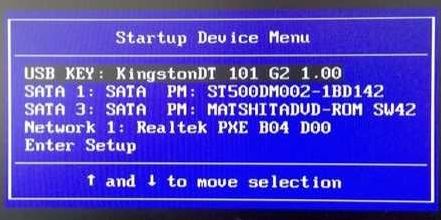
5、一般選擇1~3任意一項都可以進入pe;
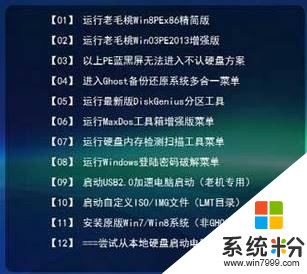
6、進入pe後打開 DG分區工具;

7、選中固態硬盤,點擊【快速分區】,分區類型設置為【GUID】,設置分區的個數,一般120G的固態小編都是直接分2個去,主分區 60G D盤50G,然後勾選【對齊分區到此扇區的整數倍】,在後麵下拉菜單中選擇對下麵一個 4096 點擊確定分區;
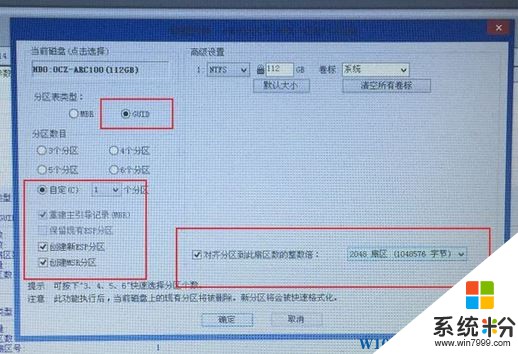
8、分完區後,關閉分區工具,打開一鍵裝機,然後選中要安裝的分區,一般為C盤。然後確定!
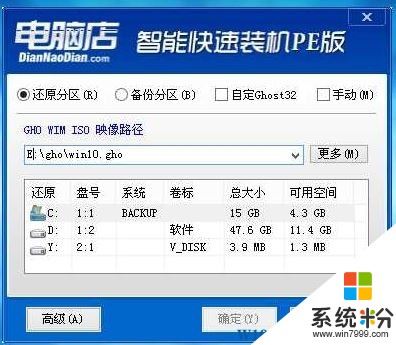
操作完成後等待自動安裝win10即可。